电子印章怎么使用,怎么用ca的电子章盖到文件上?
电子印章在平时使用还是比较多的电子印章怎么使用,如一些文件啥的都需要盖章,一些朋友会使用电子印章生成器来生成电子印章图片,那么生成的电子印章怎么盖到文件中呢,下面小编和大家分享下具体操作步骤。
方法如下:(以WPS为例)
1、打开WPS文字,然后在需要插入的地方插入该电子图章并设置图片为浮于上方。可能还要去除图片背景、调整大小等。
2、把你之前准备好的电子印章图片插入进去!再对位置大小进行调整就可以了~
所以说把电子印章放到文件中还是非常简单的,只需要插入图片再进行调整就可以了!
怎么使用电子印章签电子合同?
电子签章是以身份认证与信息加密技术为核心的技术,根据《电子签名法》规定,经可靠的电子签名签署的电子合同与手写签字或盖章的纸质合同具备同等的法律有效性。通常,我们所看到的的电子签章除了签章外观部分(签字或盖章外观),其真正有效的部分是隐藏于外观后的数字签名,包含了签署身份信息、数字证书、合同内容摘要等关键信息。因此,制作电子签章只复制签章的外观是不具备有效性的。使用第三方电子合同平台签约只需三步即可完成有效的电子签章制作与签署:
1、登录第三方电子合同网站注册并认证;
2、使用触屏手机,手写输入签名并保存或上传印章图片制作电子化的印章外观;
3、使用已保存的签章签署合同(签名外观添加数字证书与身份认证环节用户不可见)。契约锁电子合同-电子签约和实体印章管控的一体化服务平台!
office怎么插入电子印章?
1、首先向合法的证书认证中心申请一枚数字证书。 2、安装数字证书,安装成功后,可通过IE浏览器的“工具”->“Internet选项”->”内容”->“证书”进行查看。3、打开office word 2010的电子文档 4、点击“插入”->”签名行”->”图章签名行”,打开“签名设置”窗口。 5、输入相关内容,点击“确定”按钮,此时会在word文档中多了一个签名框。 6、在签名框中点击右键,选中“签署”。 7、点击“签署”后,会弹出签名窗口。8、点击“选择图像”,选择使用的图章。9、点击“签名”,完成对word文档的签名。
如何用Word制作电子印章?
1、首先,进入“插入”选项卡,点击“形状”然后选择“椭圆”形状;

2、按住键盘上的“Shift”键,然后按住鼠标左键拖动,画出个正圆来;
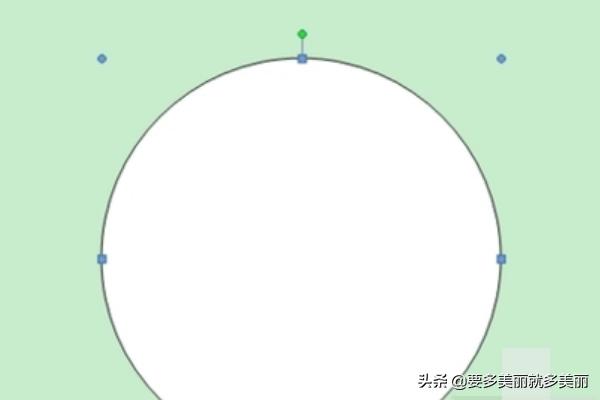
3、选中圆,然后将“形状填充”设为“无填充颜色”,将“形状轮廓”设为“红色”,再设置粗细为“6磅”
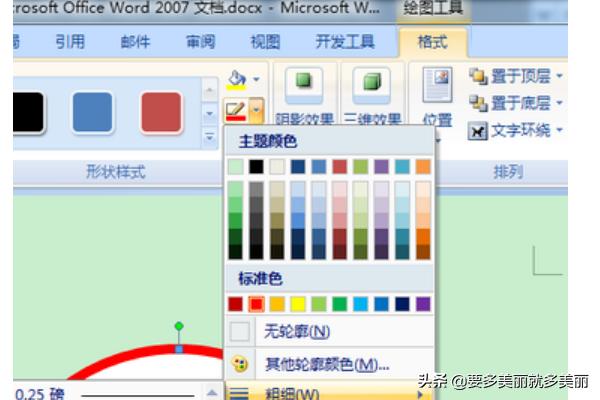
4、圆形画好了,我们现在开始插入艺术字。单击“插入”选项卡,然后选择“艺术字”,在弹出的艺术字选择框里面,我们选择“艺术字样式3”也就是第三个
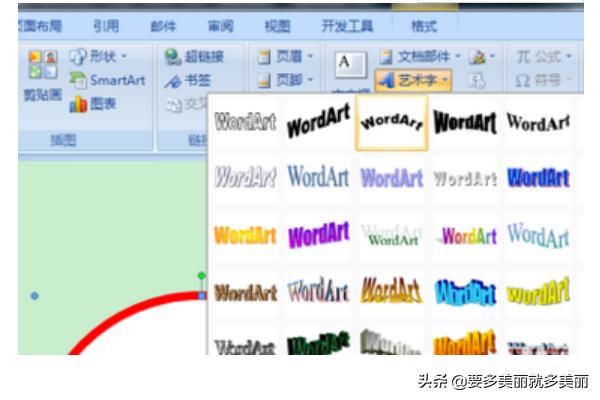
5、在弹出的“编辑艺术字文字”框中输入你想要的文字.单击选中刚刚插入的艺术字,然后选择“格式”中的“文字环绕”设置为“浮于文字上方”

6、选中艺术字,然后将“形状填充”和“形状轮廓”的颜色全部设置为“红色”
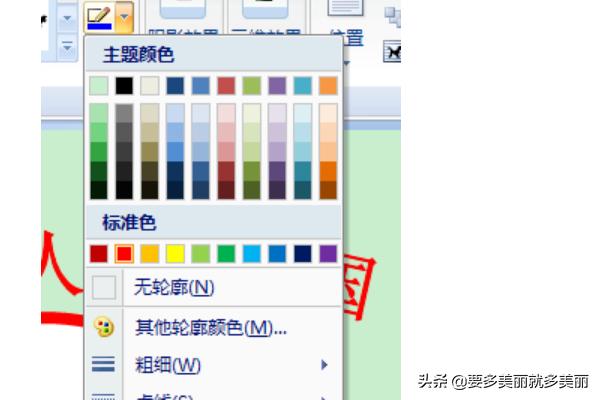
7、拖动艺术字周围的空点来慢慢调整圆形的整体大小与弧度

8、现在该画五角星了。单击“插入”选项卡,选择“形状”,然后选择最下面的“五角星”,按住Shift键不放,鼠标左键拖拉可画出正五角星来
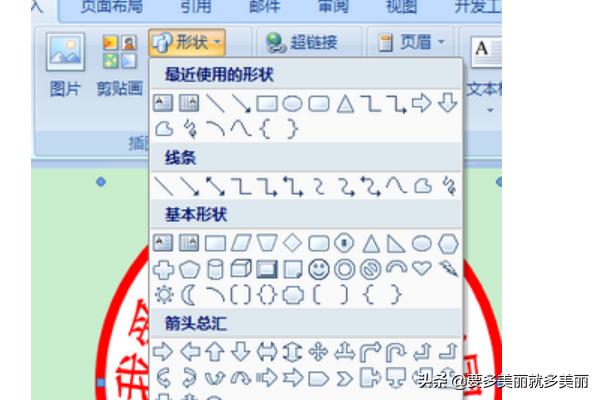
9、同样,选中“五角星”进入“格式”选项卡,“形状填充”与“形状轮廓”全部设置成红色

10、现在该插入文本框了。单击进入“插入”–>文本框–>绘制文本框
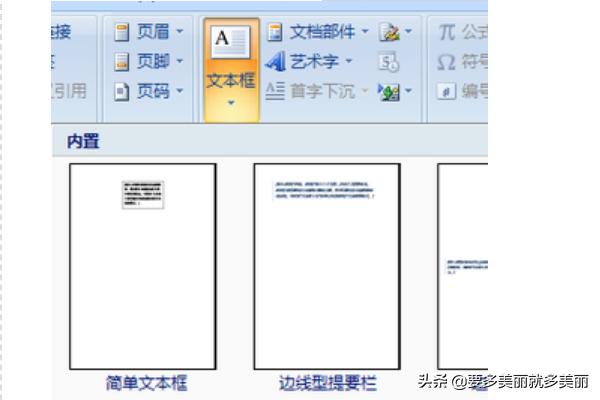
11、然后在圆形里面适当的位置绘制个“文本框”,在里面输入文字;“文本框”中的字体大小可以任意设置,颜色设为红色,再将“文本框”的“形状填充”和“形状轮廓”设置为“无填充颜色”和“无轮廓

好了,现在公章基本就OK了,调整一下就可以了
















